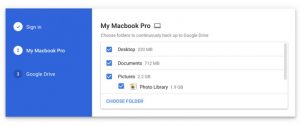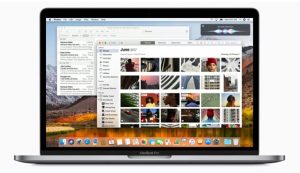Cara Simpel Mengganti Font di iPhone, iPad atau iPod Touch Dengan Mudah
SitusiPhone.com – Sebagian pengguna iPhone akan merasa bosan dengan tampilan Default bawaan iPhone atau iPad, salah satunya Font Bawaanya. Ada cara mudah merubah tampilan tersebut dengan melakukan tweak jailbreak BytaFont 2 yang bisa pengguna unduh di Cydia lewat Device iOS, namun tentunya iPhone sudah dalam keadaan JailBreak. Dengan Applikasi BytaFont 2 ini memungkinkan pengguna bisa merubah tampilan Font baik di homescreen, lock screen, aplikasi, dan keyboard. Yang harus anda tahu bahwa BytaFont 2 ini mendukung pengguna iOS 7 dan 8.
Oke, langsung saja bagi yang ingin merubah tampilan Font pada iPhone iPad atau iPod Touch, silahkan ikuti tutorial di bawah ini :
Cara Menginstall BytaFont 2 di iPhone, iPad atau iPod Touch
- Pertama yang harus anda lakukan adalah membuka Cydia pada iPhone yang telah di Jailbreak. Jika anda belum melakukan Jailbreak silahkan baca disini : Cara Jailbreak iOS 8 – 8.1.2 di iPhone, iPad dan iPod Touch Menggunakan TaiG
- Selanjutnya Tap “Search” letaknya ada di bagian bawah. Kemudian, ketik “BytaFont2” sekarang anda download, Applikasi ini Gratis jadi anda tak usah khawatir untuk takut mengeluarkan biaya.
- Sekarang beralih ke Homescreen, jika anda telah menemukan icon dengan nama “BytaFont 2” berarti Tweak berhasil di install.
Cara Menginstall Font Baru di BytaFont 2
Dengan menggunakan BytaFont 2 memungkinkan pengguna utuk mengunduh font baru yang bisa di dapatkan secara gratis dari situs http://www.iphoneruler.net/ Via Cydia. Untuk cara install font baru pada BytaFont 2 silahkan ikuti langkahnya berikut ini :
Penting Untuk Dibaca:
Bagi anda pengguna iPhone 6 dan 6 Plus di saranakn untuk berhati-hati saat melakukan instalasi Font baru untuk menghindari terjadinya Error. Maka, lebih baik mengunjungi situs iPhoneRuler dahulu baru kemudian pilih kategori “iPhone 6 / iPhone 6 Plus” sehingga pengguna dapat tahu Font mana saja yang bisa digunakan pada iPhone 6 anda. baru kemudian cari dan sesuaikan dengan mendownload di Cydia.
- Silahkan jalankan Cydia. Lalu pilih “Sources”
- Di dalam menu Sources kemudian anda pilih “All Sources” letaknya di bagian paling atas.
- Scroll kebawah sedikit sampai ketemu dengan tulisan “Fonts (BytaFonts 2)”. Lalu pilih
- Maka anda akan di alihkan di tampilan selanjutnya yang mana menampilkan daftar Font yang bisa pengguna pilih dan download.
- Pilih saja satu font yang anda sukai lalu Install.
Cara Menggunakan Font yang Telah Terinstall di BytaFont 2
Kita sudah mendownload Font baru, maka waktunya untuk memasang pada perangkat iOS anda dengan cara. Buka pada tab “Basic” lalu silahkan pilih Font yang akan di pakai. Selanjutnya pilih “Yes” untuk melakukan respring
Maka akan menampilkan banyak menu seperti Advance dan Lockscreen. Bagi yang belu tahu fungsinya silahkan baca di bawah ini :
1. Advance
Di bagian tab ini pengguna bisa mengganti font secara detail. Misalkan pengguna hanya ingin menerapkan font pada keyboard maka silahkan Pilih “Advance” lalu pilih Keyboard. Kemudian silahkan pilih Font yang akan digunakan kemudian pilih “Yes” untuk respring
2. Lock Screen
Dengan Tab yang satu ini pengguna bisa mengganti Font pada tampilan lock screen lewat “Lock Screen”. Dengan cara Pilih “Font” kamudian pilih font yang akan di terapkan lalu pilih “Yes” untuk Respring
Berikut penampakan hasil setingan di atas
Mengembalikan Font ke Default
Jika pengguna ingin mengembalikan tampilan Font ke semula, caranya sebagai berikut:
- Buka Applikasi BytFont 2. Setelah pilih tab “Basic” kemudian pilih dan tap “Restore BytaFont Backup”. Jika pengguna hanya ingin merubah Font ke kondisi semual alias Default di Applikasi atau System. Pengguna cukup membuka Tab “Advance”. Sebagai contoh : Camera > BytaFont Backup
- Selesai
Bagaimana, Mudah bukan?
Baca Juga : Cara Paling Gampang Menghilangkan Goresan di Apple Watch Stainless Steel